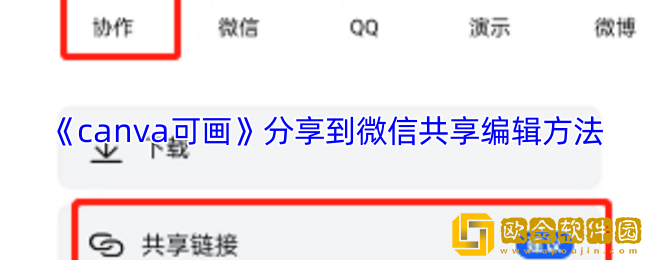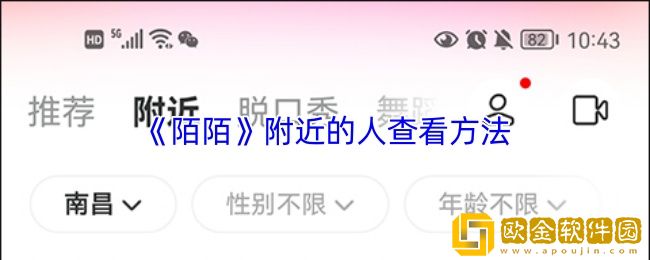canva可画怎么添加图片-上传添加图片方法
在手机上,打开Canva应用,进入创建设计界面,选择好画布后点击下方菜单栏的“图库”按钮,从相册中选择图片导入即可。上传后的图片可拖拽至画布中进行编辑和调整。在电脑上,打开Canva软件后,进入编辑界面,点击左侧菜单栏的“已上传”或工具栏中的“上传”按钮,选择想要上传的图片并点击“打开”即可。
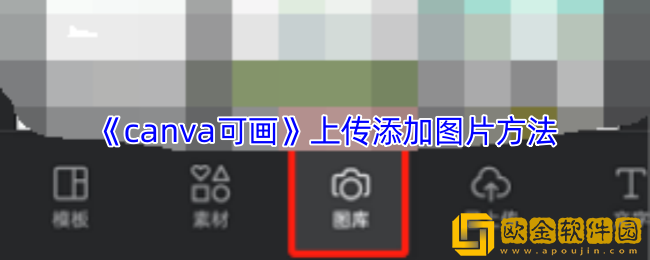
canva可画怎么添加图片?
1、打开手机上的canva可画app,进入到canva可画主界面,点击右下角的“+”加号,进入到画布创建界面;
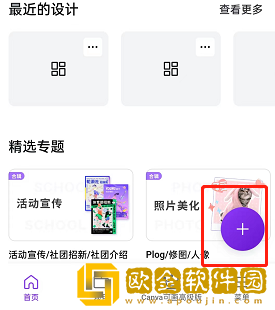
2、在画布创建界面,可以点击“自定义大小”选项自己创建合适的画布尺寸,也可以根据软件推荐的类型进行选择,包括“白板”、“手机海报”、“手机壁纸”、“Logo”等等;
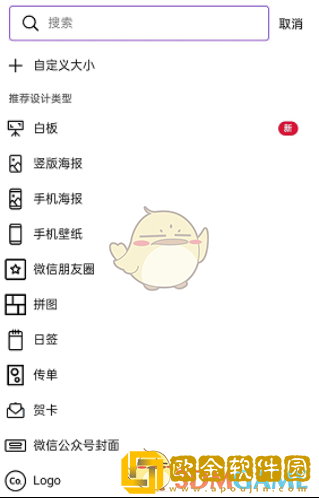
3、任意点击一个选项进入画布,在界面下方点击“图库”选项,接着会弹出一个图片选择窗口,在相册中选择需要上传的图片,图片就直接导入画布中了;
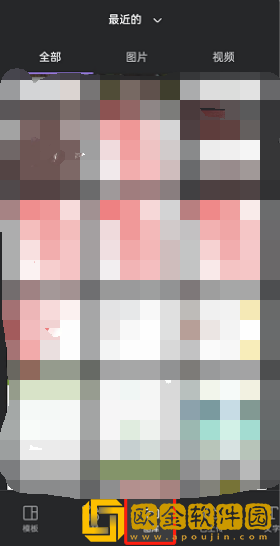
4、最后将图片调整一下大小和位置,就可以了。